Not: En güncel yardım içeriklerini, mümkün olduğunca hızlı biçimde kendi dilinizde size sunmak için çalışıyoruz. Bu sayfanın çevirisi otomasyon aracılığıyla yapılmıştır ve bu nedenle hatalı veya yanlış dil bilgisi kullanımları içerebilir. Amacımız, bu içeriğin sizin için faydalı olabilmesini sağlamaktır. Buradaki bilgilerin faydalı olup olmadığını bu sayfanın sonunda bize bildirebilir misiniz? Kolayca başvurabilmek için İngilizce makaleye buradan ulaşabilirsiniz .
Microsoft SharePoint Server 2010'daki PerformancePoint Hizmetleri pano yazarlarının ve kullanıcılarının analitik grafikler ve tablolar, Excel Services raporları, strateji haritaları ve başka birçok öğe dahil olmak üzere çeşitli rapor türlerini kolayca görüntülemelerini ve kullanmalarını sağlar.
PerformancePoint panonuzda kullanabileceğiniz çeşitli rapor türlerine genel bir bakış için bu makaleyi okuyun.
Bu makalede
Analitik grafikler ve tablolar
Analitik grafikler ve kılavuzlar
Analitik grafikler ve kılavuzlar yüksek düzeyde etkileşim içeren grafiklerde ve tablolarda (bazen kılavuz olarak da bilinir) bilgi görüntülemek için kullanılır. Bu raporlar kullanıcıların sorgu yazmak zorunda kalmadan karmaşık verileri hızlı ve kolay bir şekilde araştırmalarını sağlar.
Analitik grafik, aşağıdaki resimde gösterildiği gibi bir çubuk grafiğe benzeyebilir:
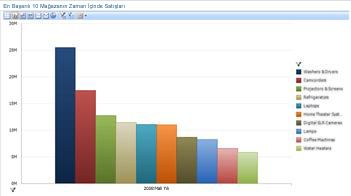
Analitik grafik, aşağıdaki resimde gösterildiği gibi bir pasta grafiğe de benzeyebilir:
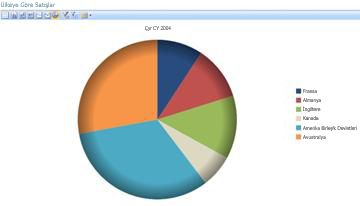
Analitik grafikler ve tablolar SQL Server Analysis Services'da depolanan verileri kullanır. Bu raporlar sürekli güncel olan bilgileri görüntüler ve yüksek düzeyde etkileşimlidir. Normalde farenizi kullanarak analitik grafiklerde ve tablolarda aşağıdakilerin tümünü yapabilirsiniz:
-
Daha düşük veya yüksek ayrıntı düzeylerini görmek için detaya gitme veya detaydan çıkma.
-
Öğeleri artan veya azalan sırada sıralama.
-
Boş satırları veya sütunları filtreleme, bir öğeyi yalıtma veya rapor görünümündeki bir öğeyi kaldırma.
-
Gruba üst ve alt öğeler ekleme.
-
Değer filtreleri uygulama; örneğin, belirteceğiniz bir miktardan büyük veya küçük olan öğeler.
-
Tabloyu özetleme veya tabloyu analitik grafiğe dönüştürme.
-
Analysis Services küpünde tanımlanan Ek Eylemler kullanma.
-
Grafikte veya tabloda bulunan bilgileri gösterme veya gizleme.
-
Tablo verileriyle sayfalar halinde çalışma (bir sorgu büyük bir sonuç kümesi döndürdüğünde kullanışlıdır).
-
Belirli bir rapor değeriyle ilgili daha fazla bilgi görüntülemek için bir Ayrıştırma Ağacı başlatma.
Analitik grafikler ve tablolar hakkında daha ayrıntılı bilgi için TechNet'teki Oluştur analitik grafiğin veya kılavuzun PerformancePoint Pano Tasarımcısı'nı kullanarakAnalitik grafikler ve tablolar hakkında bilgi edinin ve bakın.
Excel Services raporları
Excel Services raporları Excel elektronik tablolarını veya bir Excel çalışma kitabında bulunan PivotTable raporları, PivotChart raporları veya çalışma sayfasının bir bölümü gibi öğeleri görüntülemek için kullanılır. Excel Services raporu, aşağıdaki resme benzeyebilir:
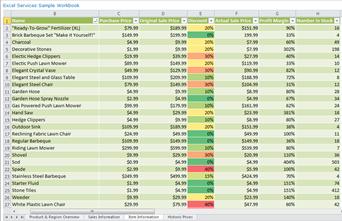
Excel Services raporları, Çözümleme Hizmetleri'nde, SharePoint Listesinde, SQL Server'daki bir tabloda ve Excel çalışma kitabında ya da Excel Hizmetler'inde depolanan verileri kullanabilir.
Karnelere ve analitik grafiklere ve tablolara benzer şekilde, Excel Services raporları tipik olarak yüksek düzeyde etkileşimlidir. Farenizle tıklatarak alt detay düzeylerini görebilirsiniz. Bu raporları PowerPoint'e veya Excel'e aktarabilirsiniz ve raporlara filtre uygulayabilirsiniz.
Excel Hizmetleri raporları hakkında daha ayrıntılı bilgi için TechNet'te Pano Tasarımcısı'nı kullanarak bir Excel Services raporu oluşturma konusuna bakın.
SQL Server Reporting Services raporları
SQL Server Reporting Services raporları Reporting Services'da yayımlanmış olan raporlardır. Reporting Services raporları tablolara veya grafiklere benzeyebilir ve bazen parametre adı verilen kendi filtrelerini içerebilir.
Reporting Services tipik olarak yüksek düzeyde etkileşimlidir. Raporların nasıl yapılandırıldığına bağlı olarak, pano kullanıcıları tıklatarak, sıralayarak veya sayfaları kaydırarak verileri araştırabilir. Ek olarak, kullanıcılar aşağıdakileri yapabilir:
-
Rapordaki bir veya daha fazla sayfayı önizleme, ayarlama ve yazdırma.
-
Veritabanında yeniden bir sorgu çalıştırmak zorunda kalmadan bir veya daha fazla parametre uygulama. Parametreler, rapora özel yerleşik filtrelerdir.
-
Verileri resim dosyaları, Adobe PDF dosyaları, Web dosyaları veya Microsoft uygulamalarının tanıdığı diğer biçimler olarak dışarı aktarma.
Raporlama Hizmetleri raporları hakkında daha ayrıntılı bilgi için TechNet'teki PerformancePoint Web bölümlerinde görüntülenen Reporting Services genel bakış raporları ve Pano Tasarımcısı'nı kullanarak Raporlama Hizmetleri rapor oluşturma konusuna bakın.
ProClarity Server raporları
ProClarity Server raporları da denen ProClarity Analytics Server Sayfası raporları, ProClarity Professional kullanılarak oluşturulan ve sonra ProClarity Analytics Server'da yayımlanan raporlardır.
ProClarity raporları çeşitli ProClarity görünümleri, pasta grafikleri, çizgi grafikleri, tablolar veya bir raporda bir grafikle bir tablonun birleşimini içerebilir. ProClarity raporları ayrıca Ayrıştırma Ağacı, Perspektif Görünümü ve Performans Haritası gibi özelleşmiş görünümler içerebilir.
ProClarity raporları Analysis Services'ta depolanan verileri kullanır. ProClarity raporları yüksek düzeyde etkileşimlidir. Analitik grafiklere ve kılavuzlara benzer şekilde, alt veya üst ayrıntı düzeylerini görmek için detaya gidebilir veya detaydan çıkabilir, belirli bir değeri oluşturan tek tek işlemleri görüntüleyebilir ve raporu PowerPoint'e veya Excel'e aktarabilirsiniz.
ProClarity sunucusu raporlar hakkında daha ayrıntılı bilgi için TechNet'teki PerformancePoint Web bölümlerinde görüntülenen ProClarity sunucusu genel bakış raporları ve Pano Tasarımcısı'nı kullanarak ProClarity sunucusu rapor oluşturma konusuna bakın.
Web Sayfası raporları
Web Sayfası raporları, diğer pano öğelerinizin yanındaki SharePoint Web Bölümleri'nde görüntülenen tam işlevsel iç veya dış Web siteleridir. Web Sayfası raporları herkese açık olan bilgilerle birlikte diğer iç raporları tek bir panoda görüntülemek için kullanışlıdır.
Örneğin, bir finansal hizmetler kuruluşundaki satış ekibinin kuruluşla ilgili satış ve tahmin verilerini görüntüleyen çeşitli raporlar içeren bir pano kullandığını kabul edelim. Satış ekibinin en son haberler veya borsadaki değişimler gibi güncel olayları takip etmesi gerektiğini de kabul edelim. Bu tür bilgiler tipik olarak iç raporlarda değil dış Web sitelerinde bulunur. Dış Web siteleri, satış ekibinin kullandığı diğer pano öğeleriyle birlikte bir pano üzerinde görüntülenebilir. Böylece, satış ekibi ihtiyacı olan tüm bilgileri tek bir konumda görebilir.
Web sayfası raporlar hakkında daha ayrıntılı bilgi için TechNet'teki Pano Tasarımcısı'nı kullanarak bir Web sayfası raporu oluştur bakın.
Kurumsal Karneler
Karneler, gerçek değerleri hedef değerlerle karşılaştırarak gösterge adı verilen grafiksel simgeler yardımıyla performansı gösteren bir rapor türüdür. Karne aşağıdaki görüntüye benzeyebilir:
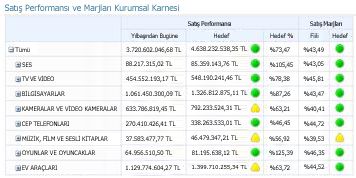
PerformancePoint karneleri SQL Server Çözümleme Hizmetleri'nde, bir SharePoint Listesinde, bir Excel Services dosyasında, SQL Server'daki bir tabloda veya karne yazarı tarafından oluşturulan bir değer listesinde depolanan verileri kullanabilir. Ek olarak, karneler iki farklı rapor türü için veri kaynağı vazifesi görür: Strateji haritaları ve KPI Ayrıntıları raporları.
Karneleri hakkında daha ayrıntılı bilgi için aşağıdaki kaynaklara bakın:
-
Genel bakış, PerformancePoint karneleri TechNet'teki
-
Oluştur ve Pano Tasarımcısı'nı kullanarak KPI yapılandırma TechNet'teki
-
TechNet'teki Pano Tasarımcısı'nı kullanarak karne düzenleme
Strateji Haritası
Strateji Haritaları, bir bakışta kuruluştaki çeşitli performans ölçülerini görüntülemek için karnelerle bağlantılı Microsoft Visio diyagramlarıdır. Strateji haritası hedefler arasındaki ilişkileri göstermek için Visio diyagramındaki şekilleri kullanır. Şekiller bir PerformancePoint karnesinde bulunan KPI'lere ve karne KPI'lerine göre her hedefin performansını gösteren renklere bağlıdır.
Strateji haritalarının kökleri, dört perspektif kullanarak kuruluş performansını tanımlayan Kurumsal Karne çerçevesinde yer alır:
-
Normalde gelir, maliyet ve kar gibi ölçümleri içeren Finansal perspektif.
-
Normalde müşteri sayar, pazar payını ve şikayetler sayısı gibi ölçümleri içeren Müşteri perspektif.
-
Genellikle yeni ürünler, hizmet hata oranlarını ve kalite kontrolü ölçüleri için pazara gibi ölçümleri içeren iç perspektif işlem.
-
Tipik olarak çalışan devir oranı, işe alma verileri ve yeni çalışan sayısı gibi ölçümleri içerir öğrenme ve büyüme perspektif.
Tek bir pano sayfasında yukarıda açıklanan dört perspektifin aynısını kullanan bir karne ve bir strateji haritası oluşturduğunuzda, bir Kurumsal Karneniz olur. Ancak, panolarınızda başka türlerde strateji haritaları görebilirsiniz.
Strateji haritalar hakkında daha ayrıntılı bilgi için TechNet'teki haritaları stratejisi hakkında bilgi edinin ve PerformancePoint Pano Tasarımcısı'nı kullanarak bir strateji haritası oluşturma bakın.
KPI Ayrıntıları raporları
KPI Ayrıntıları raporları, karneleri Panodaki ile bağlantılı olarak kullanılır. KPI Ayrıntıları raporları KPI'ları ve diğer öğeleri Karnede hakkında ek bilgi göstermek için kullanılır. KPI Ayrıntıları raporu şu görüntüye benzeyebilir:
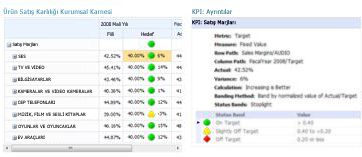
Karnedeki bir hücreyi tıklattığınızda, KPI Ayrıntıları, her bir KPI için kullanılan hesaplama ve bant oluşturma yöntemleri gibi bilgileri görüntülemek için yenilenir.
KPI Ayrıntıları panodaki bir karneye bağlı olmalıdır. Bu, beraberindeki karne aynı pano sayfasında olmadıkça KPI Ayrıntıları raporunun panoda kullanılmayacağı anlamına gelir.
Panodaki diğer çoğu rapor türünden farklı olarak, KPI Ayrıntıları raporu etkileşimli değildir. KPI Ayrıntıları raporu belirli bir karne hücresinin bilgilerini görüntülemek için otomatik olarak yenilenir, ancak üst veya alt bilgi düzeyleri görüntülemek için içindeki öğeleri tıklatamaz ve rapora filtre uygulayamazsınız.
KPI Ayrıntıları raporları performansın nasıl ölçüldüğünü ve karnede ne tür göstergeler kullanıldığını anlamak için kullanışlıdır.
KPI Ayrıntıları raporları hakkında daha ayrıntılı bilgi için TechNet'te Pano Tasarımcısı'nı kullanarak KPI Ayrıntıları raporu oluşturma konusuna bakın.
Ayrıştırma Ağacı
Ayrıştırma ağacını belirli karneleri ve analitik grafikler ve tablolar bir değerinden açabileceğiniz görülmektedir. Daha fazla bilgi için bkz: ayrıştırma ağacı hakkında bilgi edinin.










